왕초보자를 위한 갤럭시워치6 구매 후 초기 설치 방법
- 스마트워치
- 2023. 8. 30. 07:00
한동안 갤럭시워치3 클래식을 사용 하다가 이번에 갤럭시워치6 클래식으로 넘어 왔습니다. 워치3는 타이젠OS 구동 모델이라 웨어OS로 작동하는 스마트워치는 이번에 처음 사용하게 되었습니다. 새로운 OS가 적용된 모델이라 구매하고 초기 세팅 작업에 대해서 살짝 긴장을 했지만 생각보다 어렵지는 않았습니다.
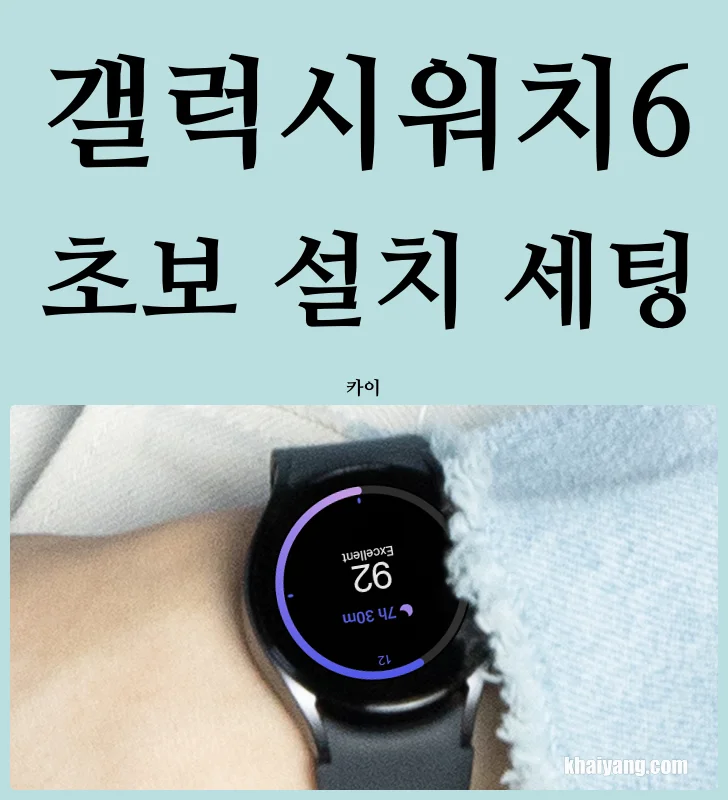
이번에 처음 갤럭시워치6를 처음 구매해서 초기 세팅에 대한 두려움이 있으신가요?
정말 유치원생도 할 수 있을 만큼 간단한 세팅이라 밑에 포스팅을 따라 하시면 누구나 간단하게 할 수 있습니다.

갤워치6 전원을 켜고 나서 이런 화면을 만날 수 있는데 초기 설정은 스마트폰 앱에서 진행을 합니다.
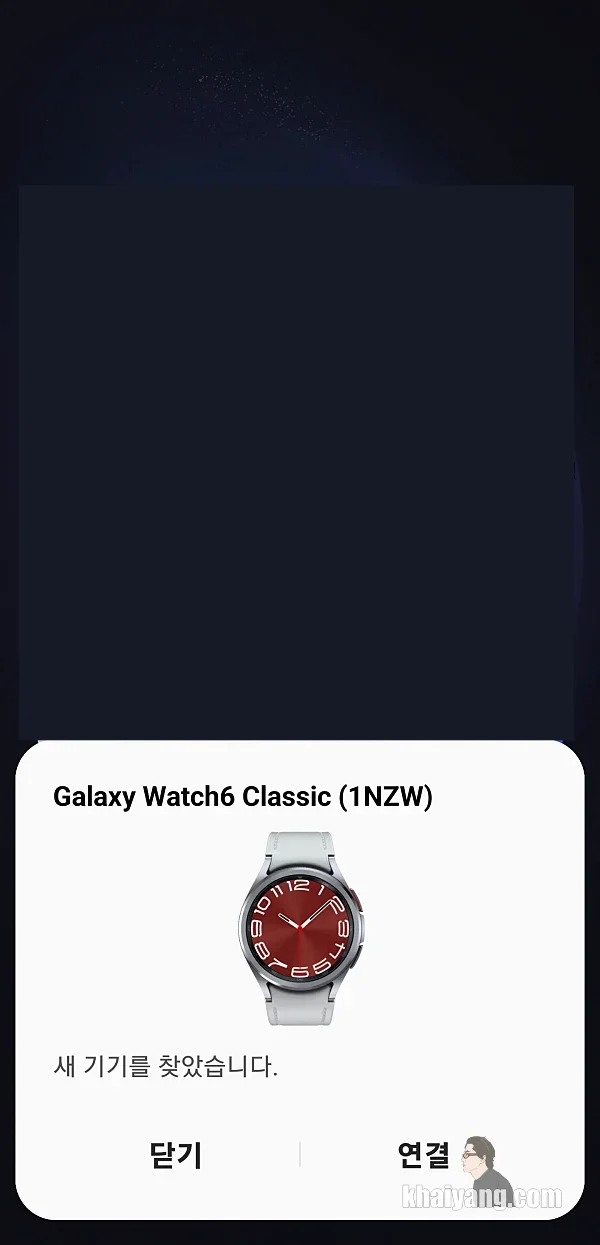
워치6 전원을 켜고 스마트폰을 확인해 보면 이렇게 하단 팝업창을 통해서 새 기기를 찾았다는 메시지를 자동으로 받을 수 있습니다. 굳이 어떻게 스마트폰과 연결하나 고민할 필요가 1도 없습니다.
알아서 스마트폰이 찾아 주니까요.
참고로 블루투스로 연결이 되기 때문에 스마트폰에서 블루투스는 꼭 활성화 시켜 놓으셔야 합니다.
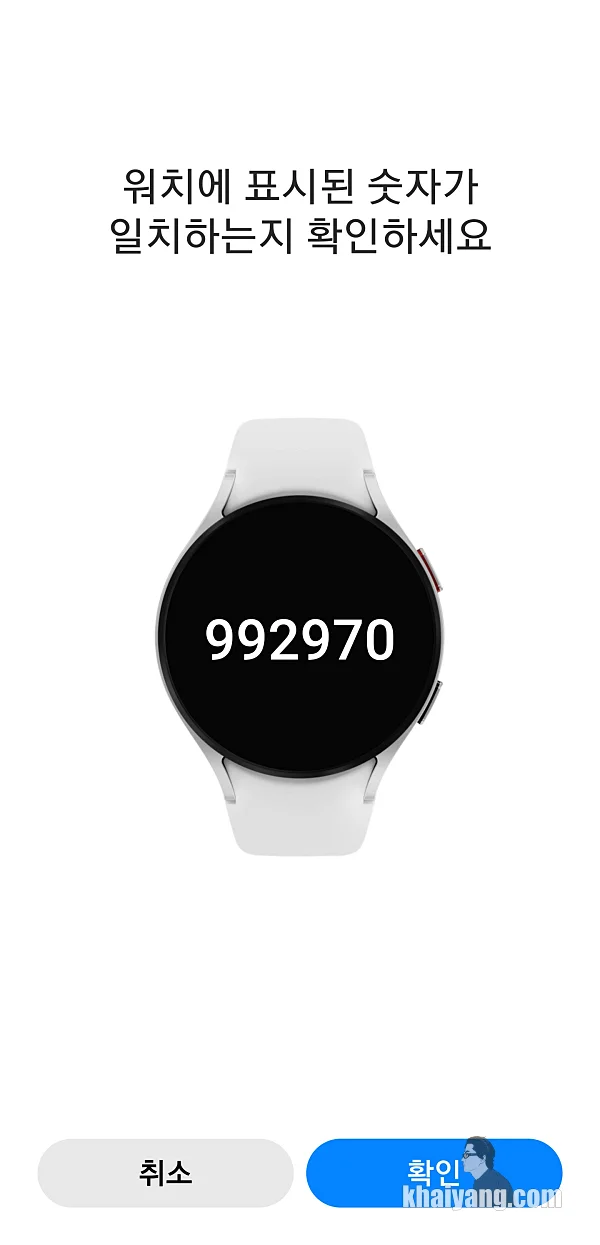
워치에 표시된 숫자가 일치 하는지 확인하고 맞으면 하단 확인 버튼을 누릅니다.
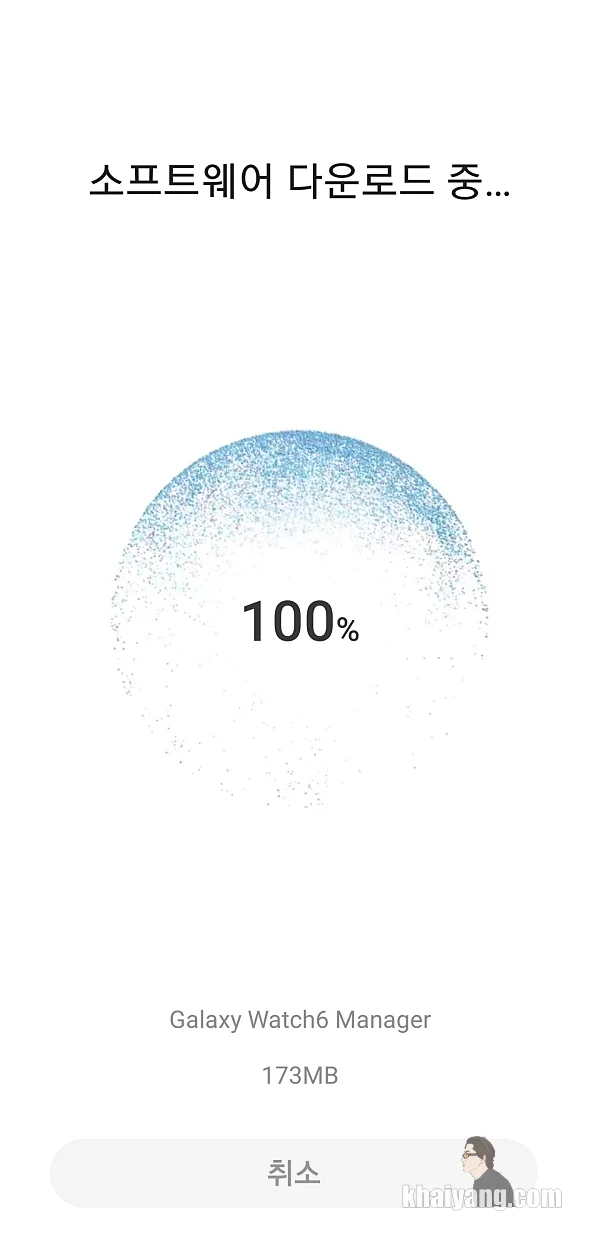
소트웨어 다운로드 메뉴가 뜨면서 진행이 되는데 100% 완료까지 기다립니다.
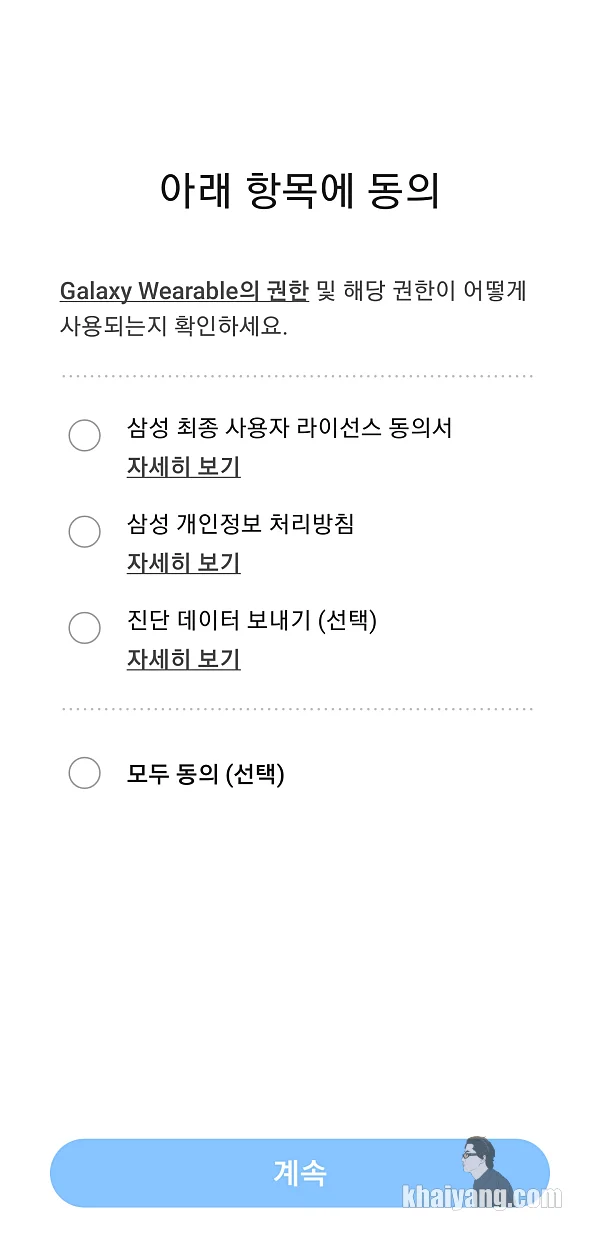
모두 동의 항목에서는 하단에 있는 진단 데이터 보내기(선택)만 빼고 모두 체크를 합니다. 선택 항목은 해도 되고 안해도 되는 부분이니 이 부분은 알아서 결정 하시면 됩니다.
저는 선택 항목은 되도록이면 체크하지 않습니다.
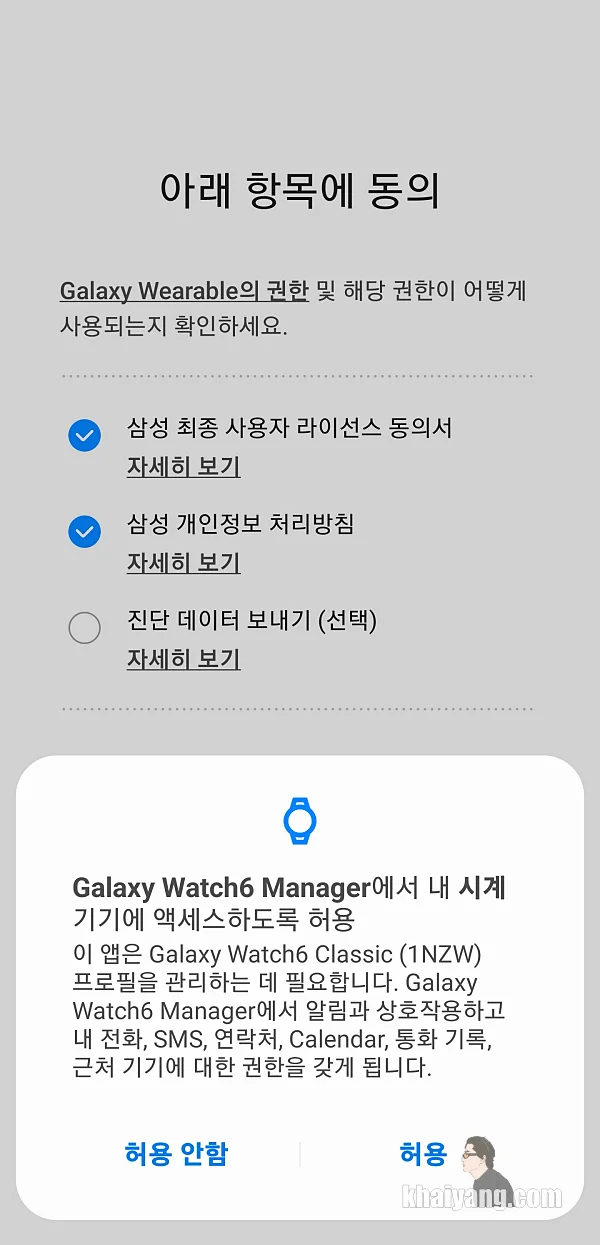
갤럭시워치6 매니저에서 내 시계 기기에 액세스 하도록 허용 팝업창이 뜨면 허용을 누릅니다.
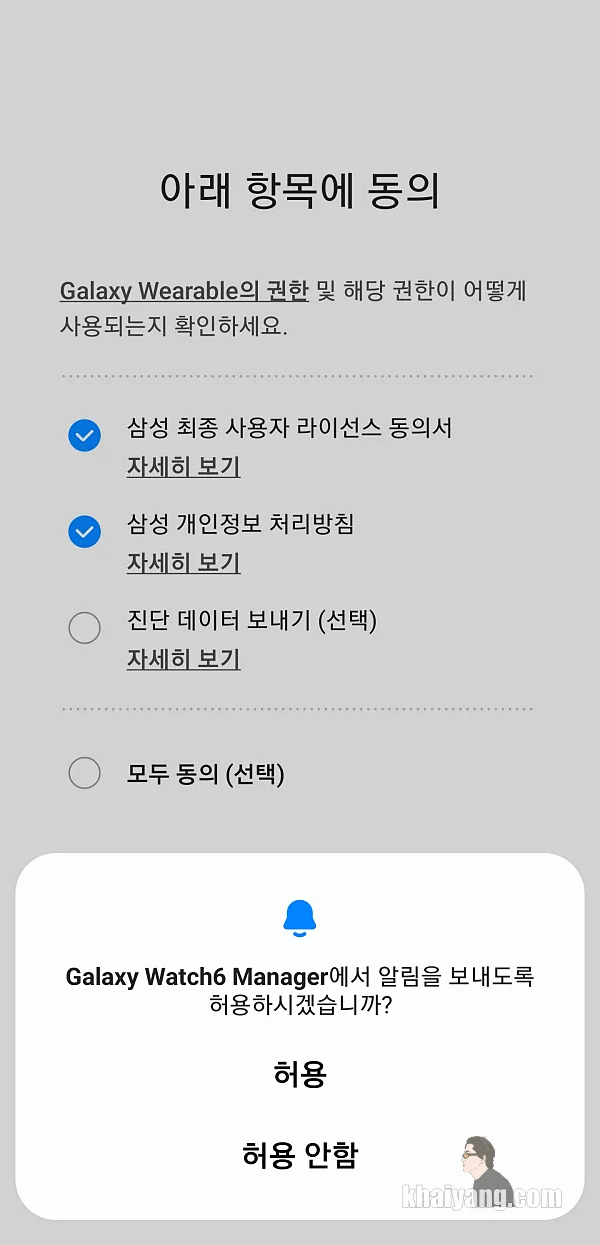
알림 팝업창이 뜨면 허용을 선택 합니다. 허용 안함으로 하면 중요 알림들이 안 올 수 있기 때문에 허용하는 것을 추천 드립니다.
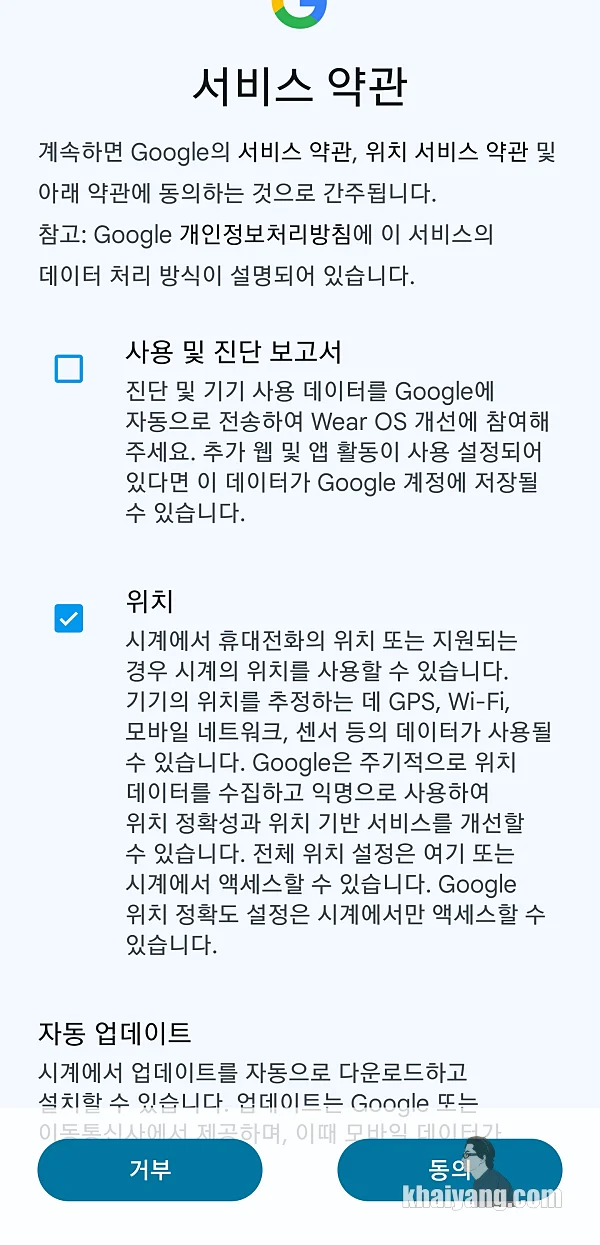
그 다음에 구글의 서비스 약관 항목이 보이는데 여기서는 위치 항목에만 체크를 합니다. 만약 위치 확인을 원하지 않는다면 안 하셔도 됩니다.
저는 위치 확인을 유용하게 사용하는 편이어서 되도록 이면 위치 부분에는 대부분 체크를 합니다.
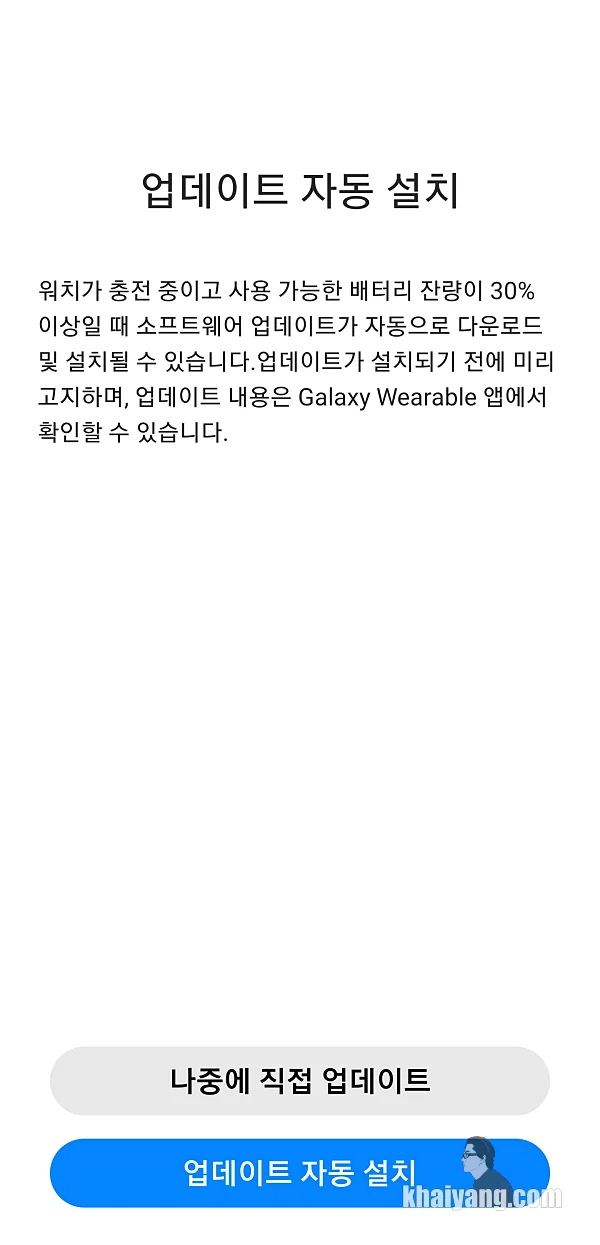
업데이트 자동 설치 항목에서 저는 업데이트 자동 설치를 선택 했습니다. 만약 중요 업데이트를 수동으로 하고 싶으면 나중에 직접 업데이트 항목을 선택 하시면 됩니다.
저는 업데이트를 누구보다 빠르게 하는 것을 좋아해서 업데이트 자동 설치를 선택 했습니다.
하지만 업데이트 자동설치가 이루어지려면 워치가 충전 준비중이고 배터리 잔량이 30% 이상일 경우에만 작동을 합니다.
저도 이 기능을 켜놓고 있지만 대부분 이 조건이 충족되지 않는 경우가 많아서 수동으로 업데이트를 하는 경우가 더 많습니다.
만약 업데이트가 되지 않는다면 가끔 갤럭시 웨어러블 앱에 들어 가셔서 업데이트 부분을 확인해 보시는 것도 좋습니다.
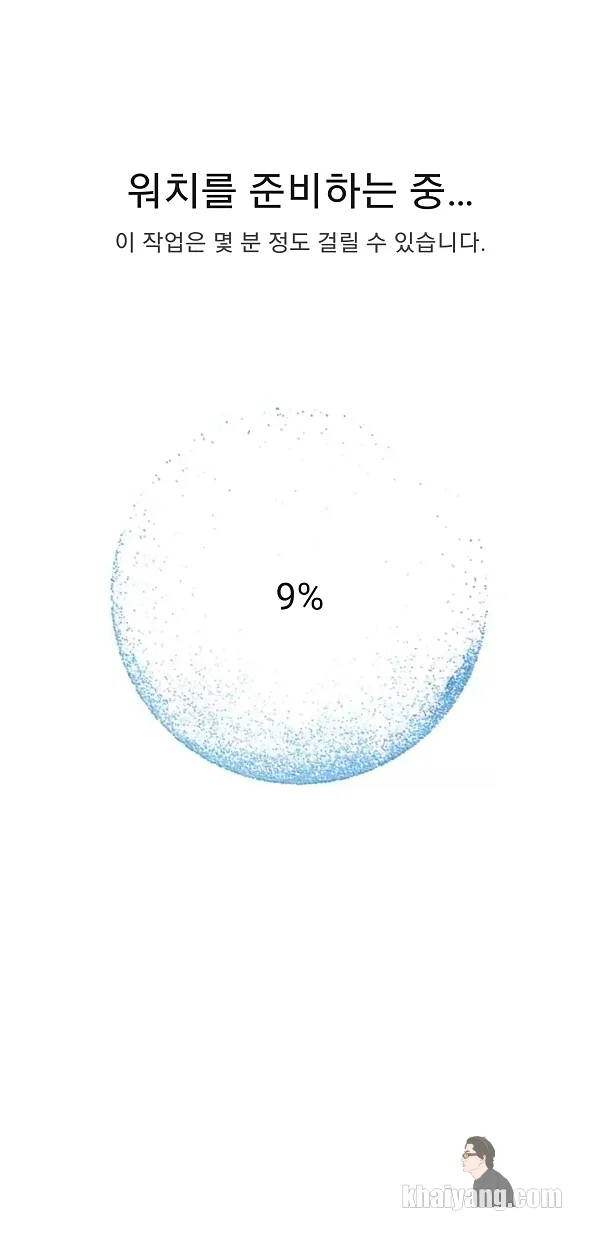
워치를 준비하는 중 화면이 100% 가 될때까지 기다리세요.
몇 분 정도 소요가 될 수 있으니 천천히 기다리시면 됩니다.
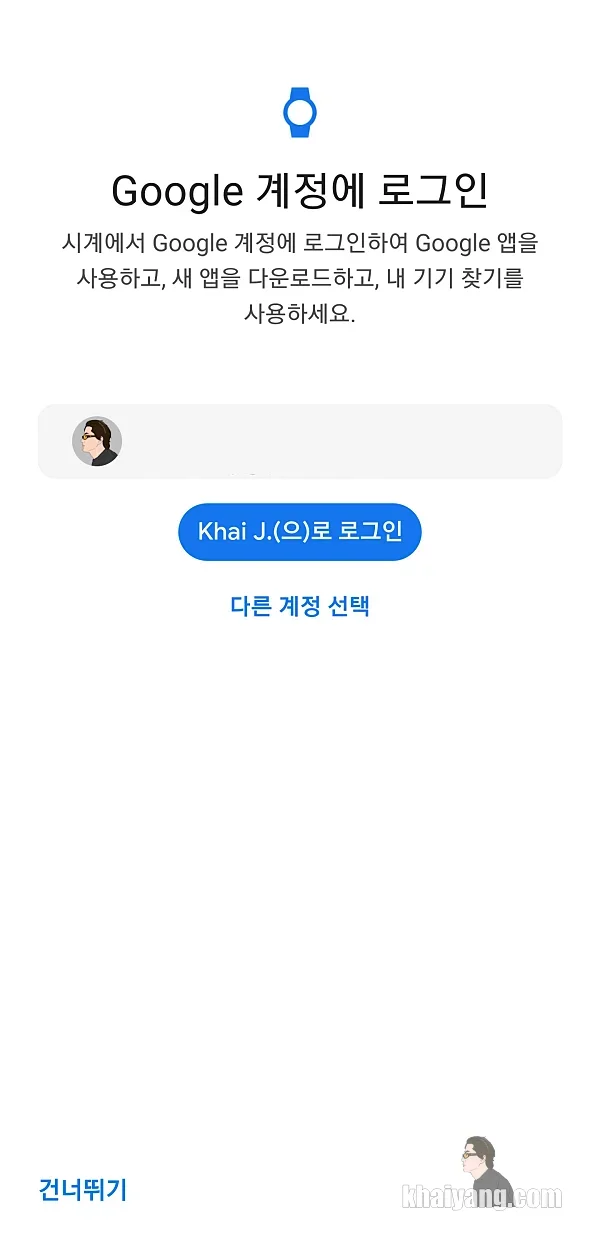
구글 계정에 로그인 하는 과정이 있습니다. 가지고 계신 구글 로그인 계정에서 원하는 아이디를 선택하시면 됩니다.
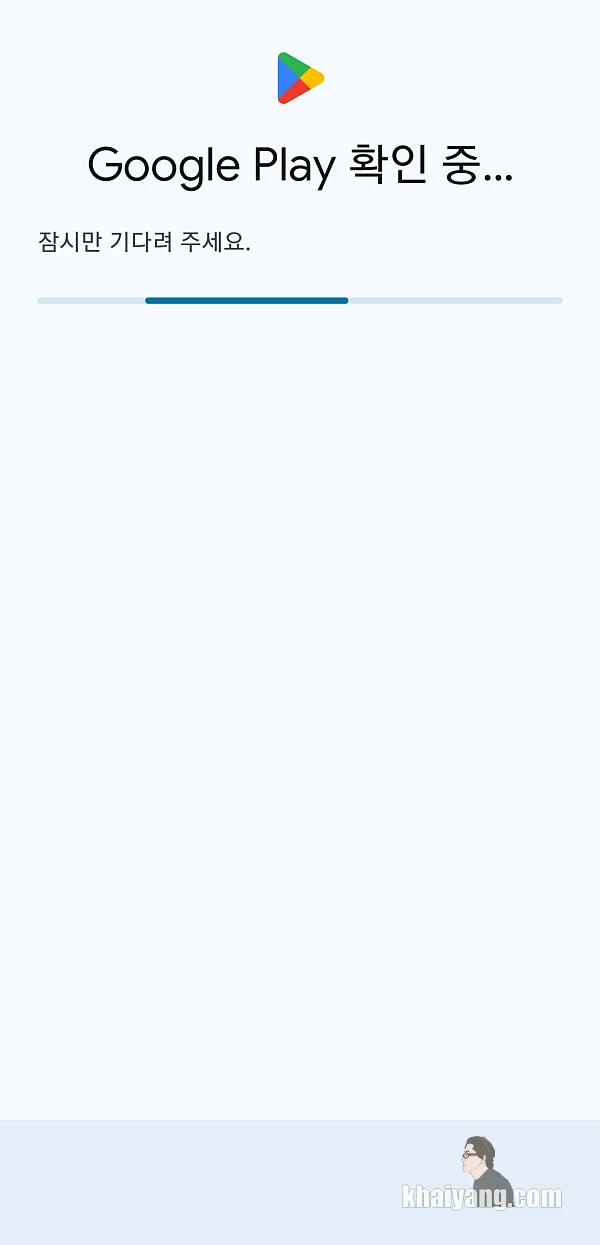
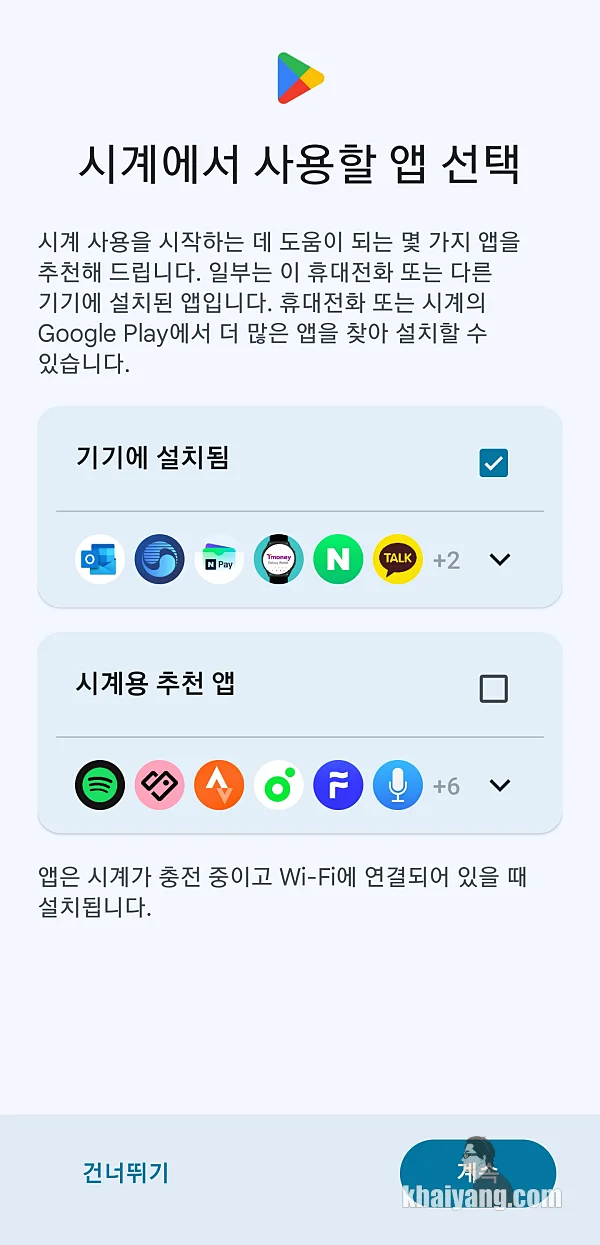
갤럭시워치에서 사용할 시계앱을 선택할 수 있습니다.
타이젠OS를 사용했던 갤럭시워치3 같은 경우는 갤럭시 스토어에서 앱을 설치할 수 있었는데, 구글 웨어OS를 사용하는 갤워치6는 구글 플레이 스토어에서 앱을 설치할 수 있습니다.
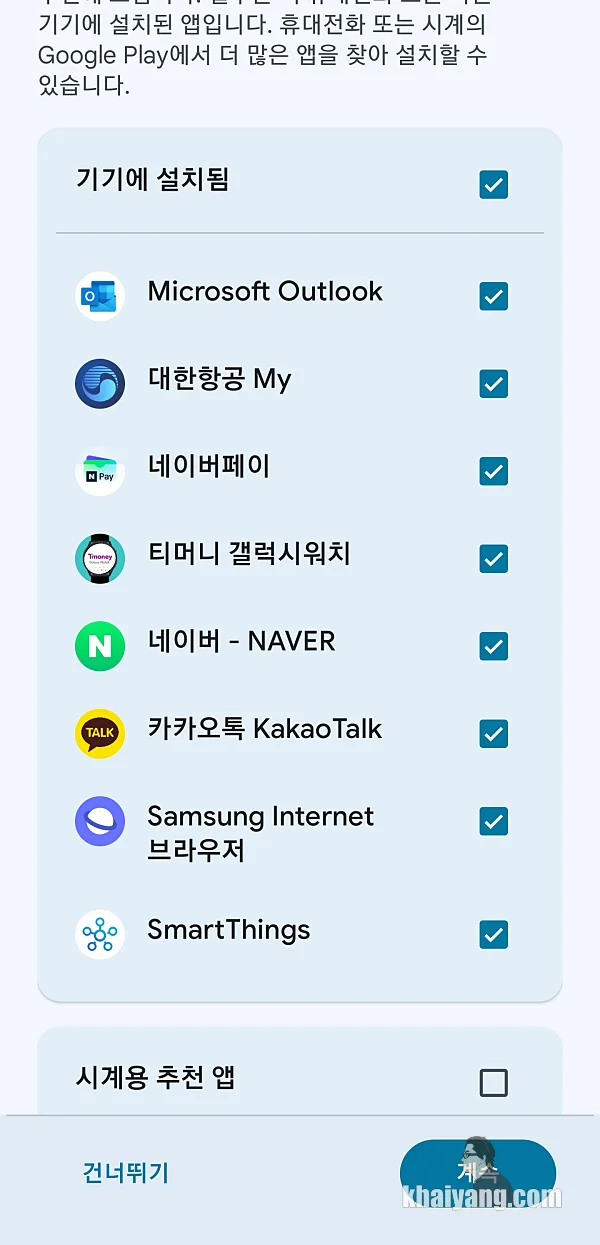
기본적으로 사용할 앱이 선택되어 있는데 원하지 않으면 체크해서 설치하지 않을 수 있습니다.
사실 갤럭시워치6 앱은 그렇게 많지 않기에 기본적으로 설치해야 하는 앱들은 전부다 설치를 했습니다. 살펴보니 제가 다 주력으로 사용하는 앱들이었습니다.
하지만 평소에 스마트폰에서 별로 활용하지 않았던 앱들이라면 설치를 하지 않으셔도 됩니다.
다른건 몰라도 티머니 갤럭시워치, 카카오톡 앱은 꼴 설치하시기 바랍니다.
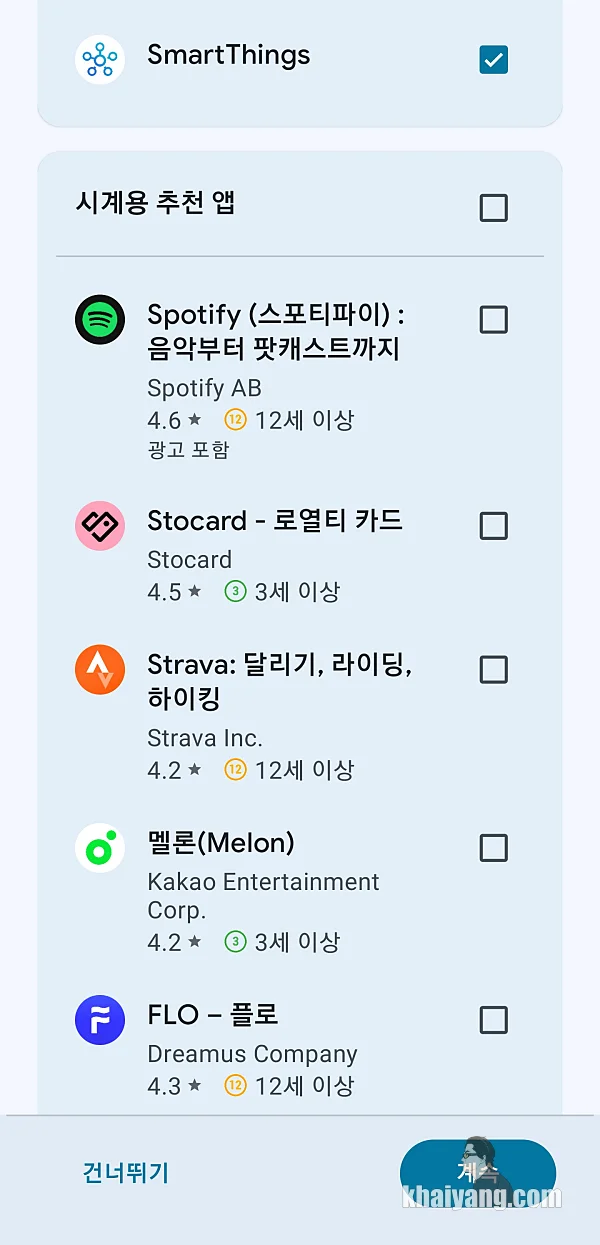
그외에 시계용 추천 앱 중에서도 선택할 수 있는데, 원하는 앱들이 있으면 체크를 하시면 됩니다.
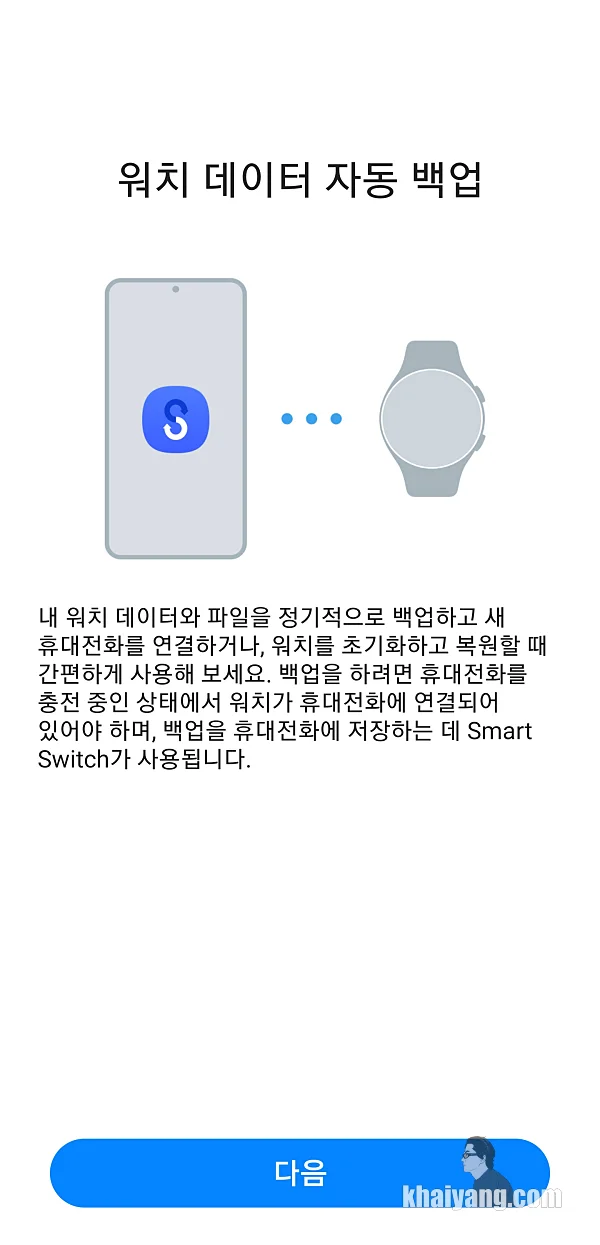
다음 화면은 워치 데이터 자동 백업 입니다.
내 워치 데이터와 파일을 정기적으로 백업하고 새 휴대전화를 연결하거나, 워치를 초기화하고 복원할 때 간편하게 사용할 수 있습니다. 갤럭시 스마트폰을 사용하는 분들은 스마트 스위치 앱을 잘 아실 겁니다.
새로운 휴대전화를 구입했을때 기존 휴대폰에 있는 데이터와 정보를 손쉽게 새 휴대폰으로 옮겨주는 앱 입니다.
갤럭시워치에서도 스마트 스위치를 통해서 기존 워치에 있는 데이터를 새 워치로 간편하게 이동시킬 수 있습니다.
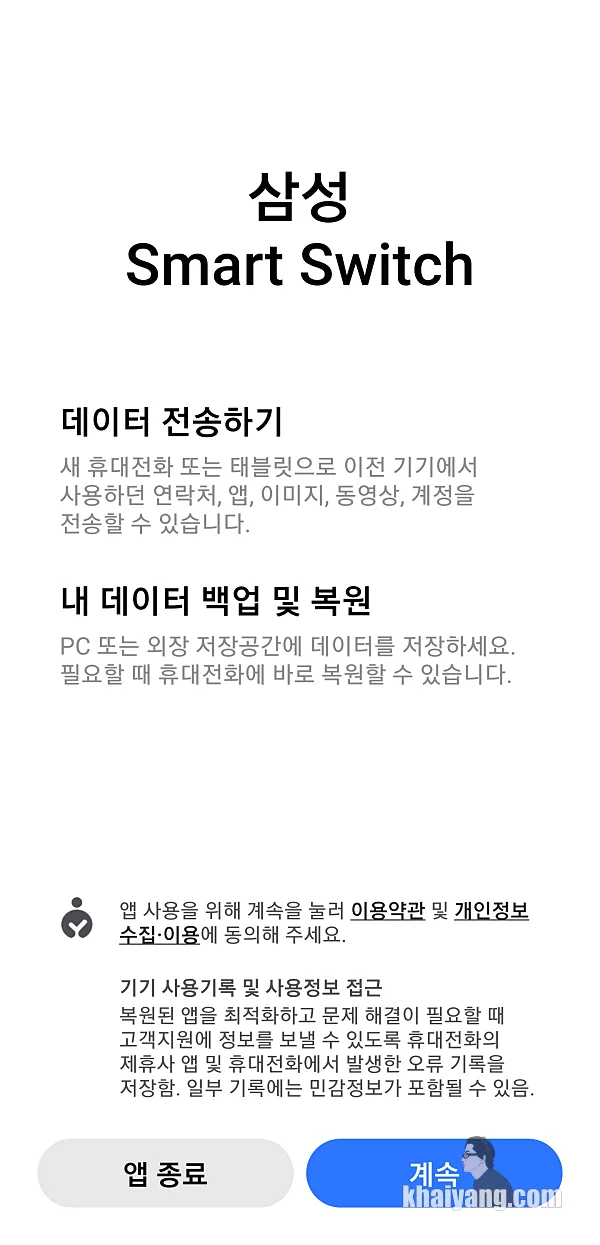
계속 버튼을 누릅니다.
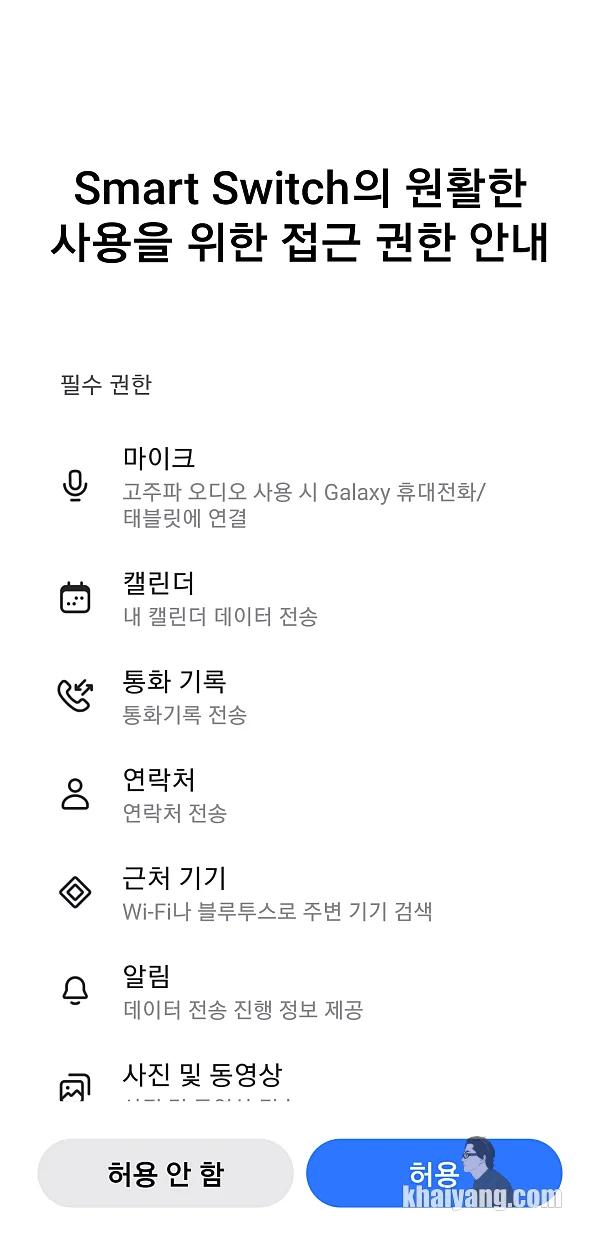
스마트워치의 원활한 사용을 위한 접근 권한 안내 화면에서는 허용을 선택 합니다.
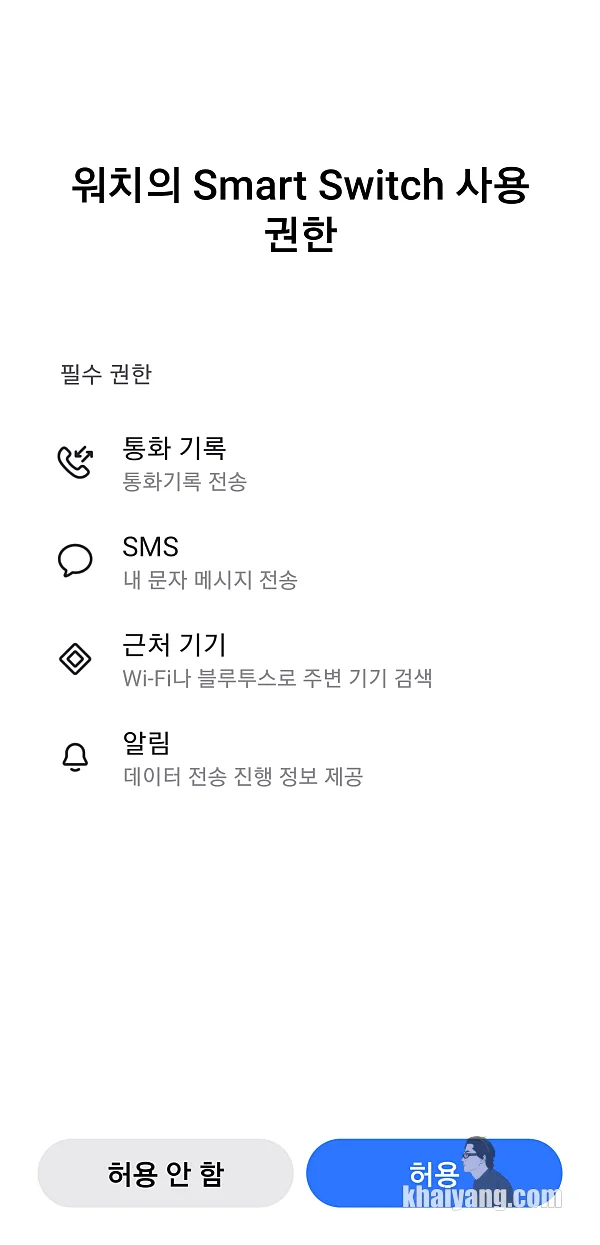
워치의 스마트 스위치 사용권한 화면에서 허용을 선택 합니다.
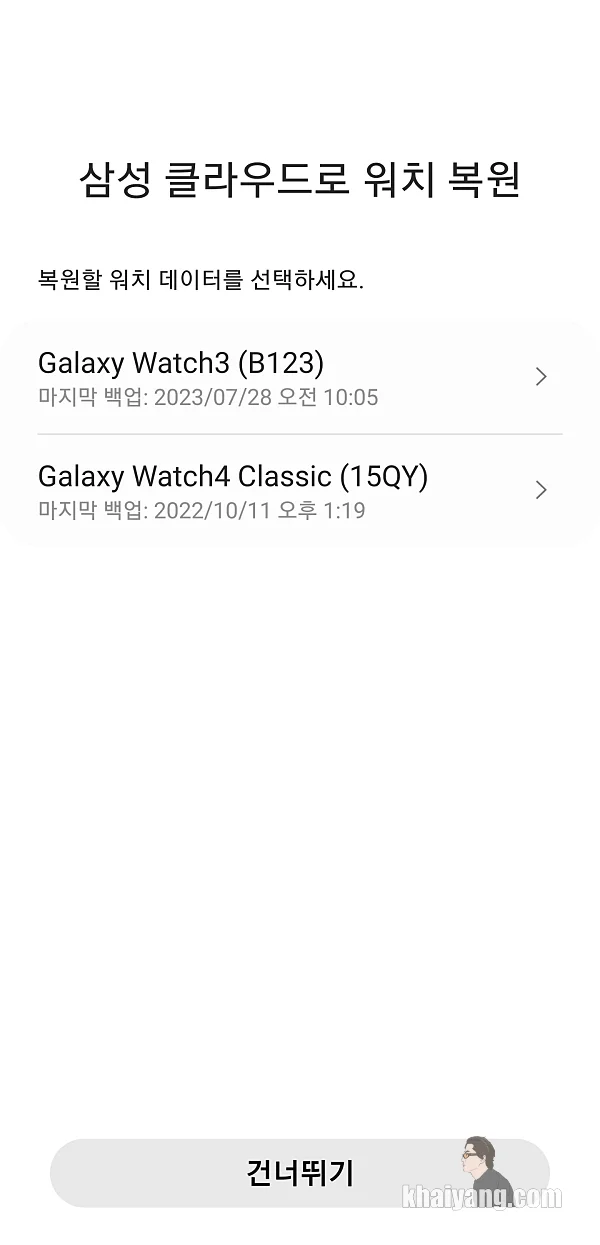
갤럭시워치6 나 워치4, 5 모델등 갤럭시워치를 처음 사용하는 분한테는 이 화면이 안 나올겁니다.
삼성 클라우드로 워치 복원 화면이 나오는 경우는 저 처럼갤럭시워치3나 이전 모델을 사용하고 있는 경우 입니다.
이전 갤워치에서 사용했던 문자 같은 데이터를 복원하려면 항목 중에 선택을 하시고 그게 아니면 그냥 하단에 건너뛰기를 하시면 됩니다.
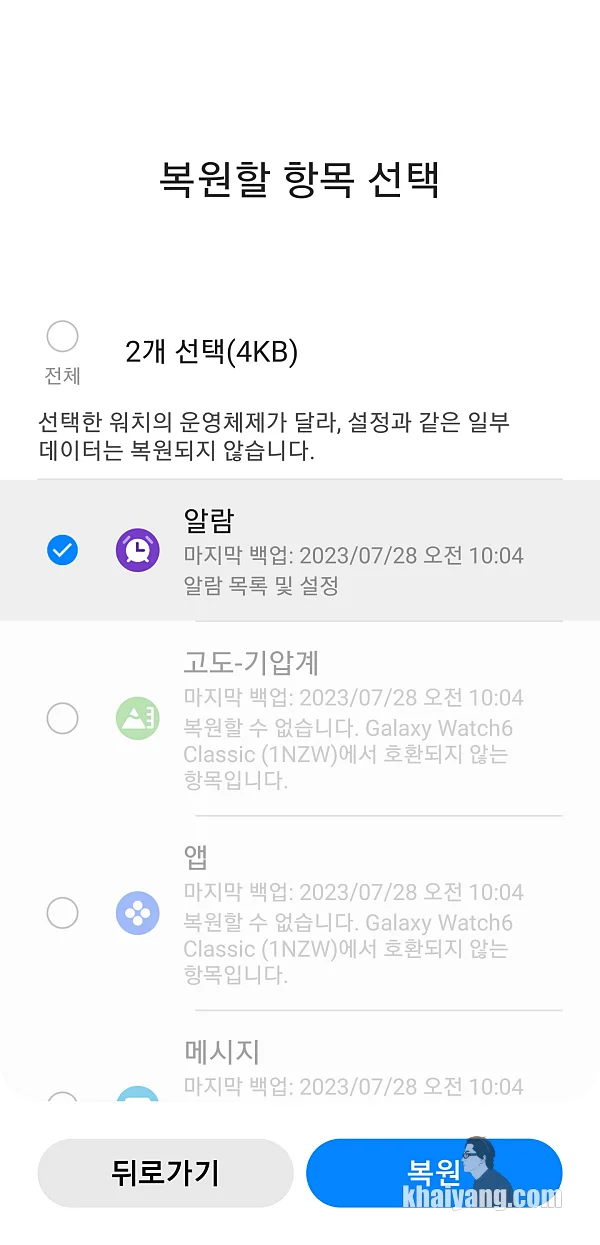
저는 OS가 다른 갤워치3 라서 대부분 항목이 호환이 되지 않기에 알람 정보 정도만 복원을 했습니다.
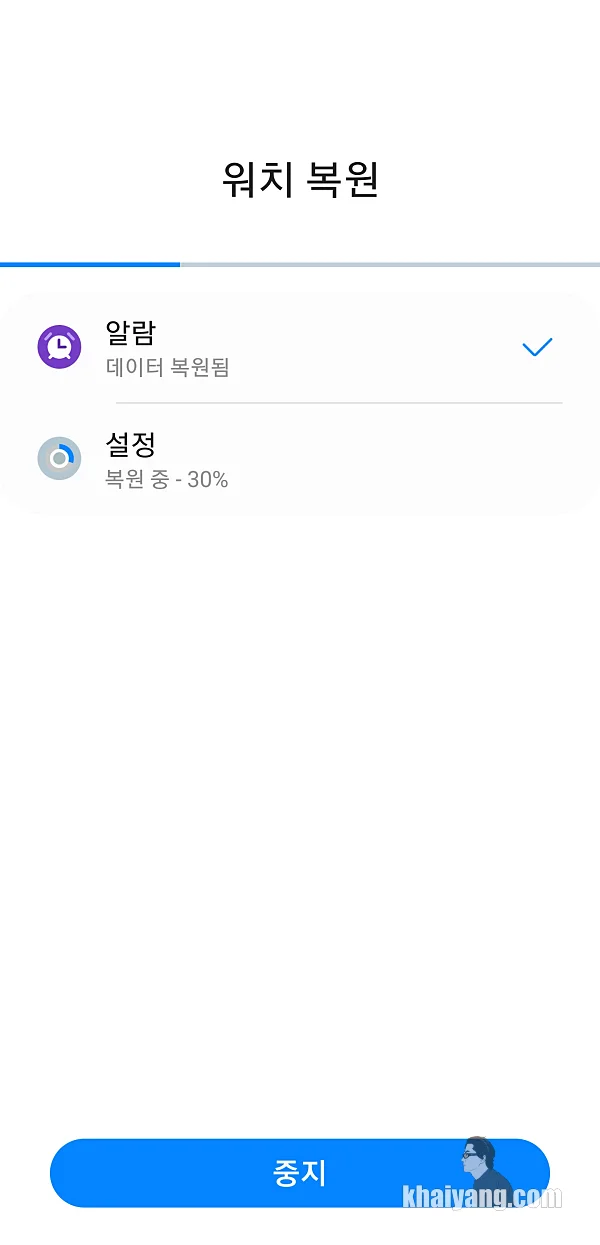
알람, 설정 부분이 복원되는 화면이 나옵니다. 여기서 복원될때까지 잠시 기다리시면 됩니다.
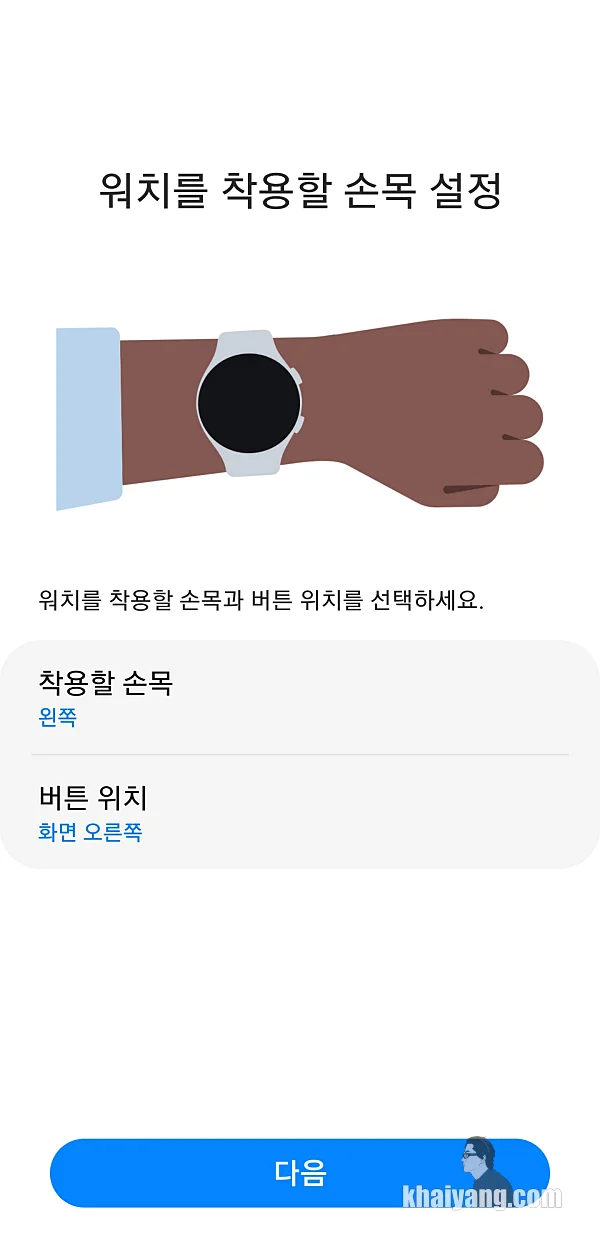
그 다음은 워치를 착용할 손목 위치와 버튼 위치를 선택할 수 있습니다. 기본적으로는 착용할 손목은 왼쪽 버튼 위치는 화면 오른쪽으로 세팅되어 있습니다.
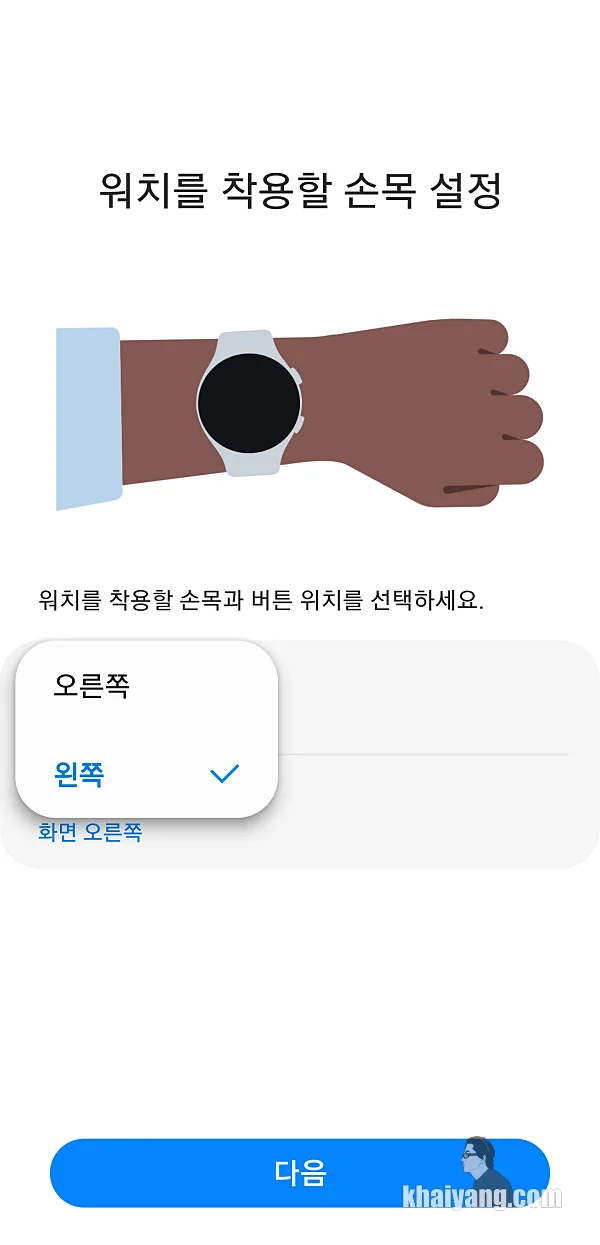
다음을 선택합니다.
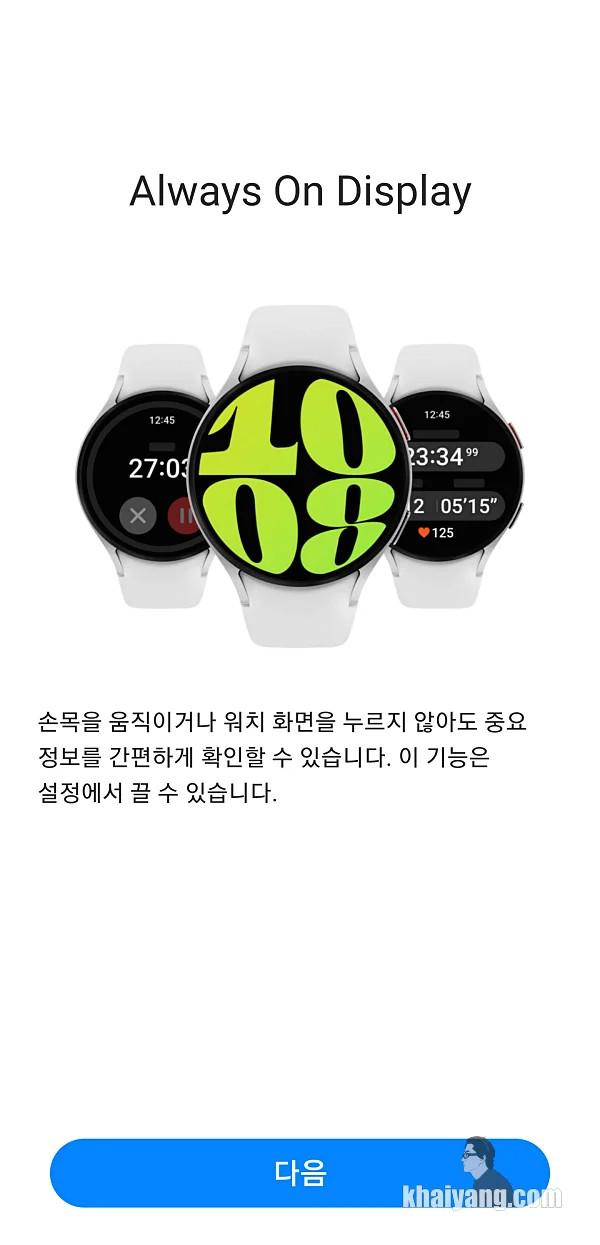
이제 사용과 관련된 화면들이 나오면서 대략적인 중요 기능을 확인할 수 있습니다.
올웨이즈온 디스플레이(Always On Display) 같은 경우는 워치 화면을 누르지 않아도 언제나 화면이 나오게 하는 기능 입니다.
물론 편하긴 하겠지만 워치6 클래식 같은 경우 배터리 용량이 그렇게 넉넉한 편이 아니라서 이 기능은 꺼놓은 것이 좋습니다. 편하긴 하지만 이 기능을 켜 놓으면 배터리가 빨리 소모가 됩니다.
그래서 저는 AOD 기능은 늘 꺼놓습니다.
앞으로 완충후에 AOD 켜 놓고 일주일 사용가능한 그런 배터리가 나온다면 모를까 AOD 기능은 사용할 일이 없을 것 같습니다.
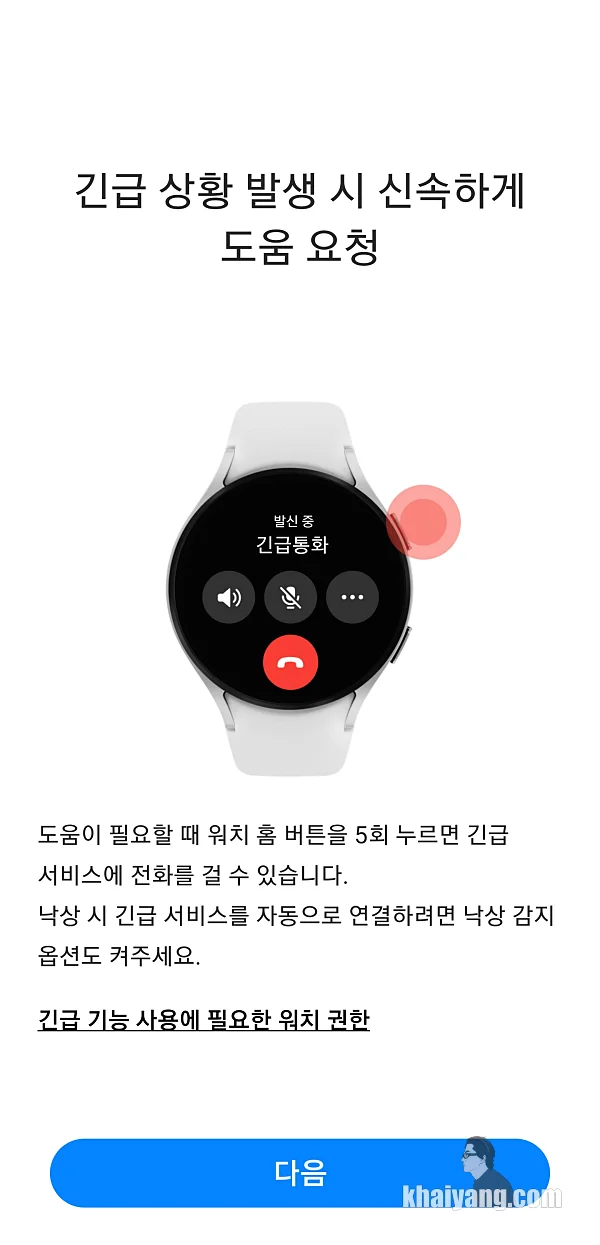
긴급 상황 발생시 신속하게 도움을 요청하는 기능이 있습니다. 이 기능은 어르신들니 몸이 불편한 환자들에게 유용한 기능입니다.
긴급한 상황에서 도움이 필요할 때 워치 홈 버튼을 5회 누르면 긴급 서비스에 전화를 걸 수 있습니다.
낙상시에 긴급 서비스를 자동으로 연결 하려면 낙상 감지 옵션을 켜 주셔야 합니다. 그런데 긴급한 상황에 5번 연속으로 누르는 게 쉽지가 않은데 3~4번 정도가 적당하지 않을까 싶네요.
하지만 설정에서 버튼 누르는 휫수는 5번으로 고정이 되어 있습니다.
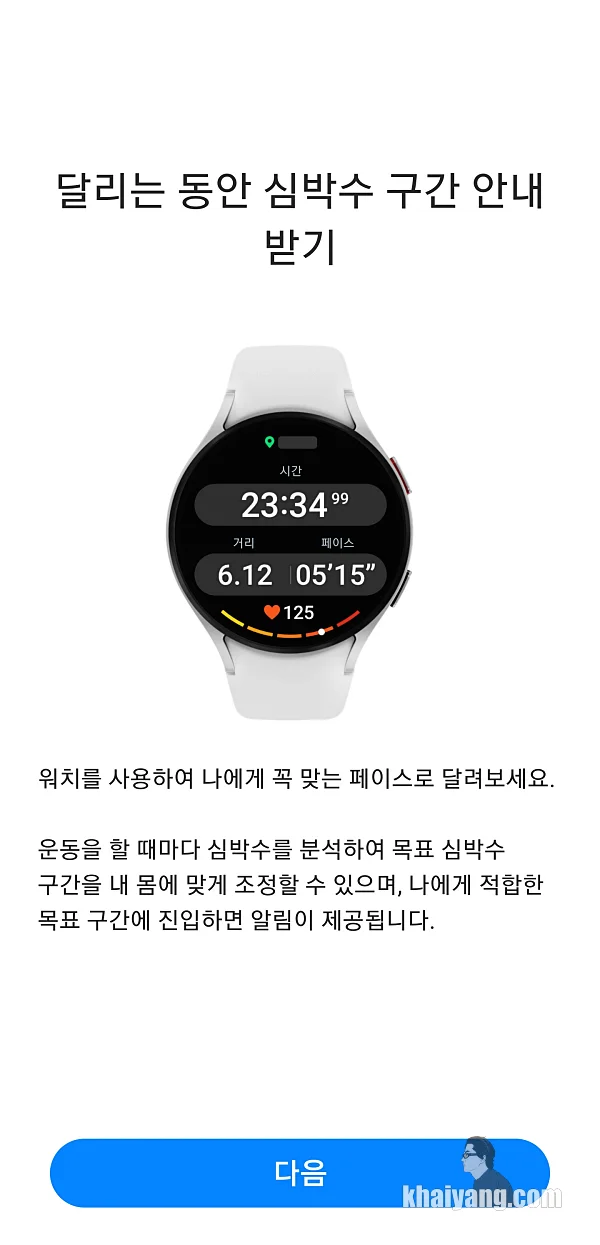
운동하면서 달리는 동안 심박수 구간 안내를 받을 수 있습니다.
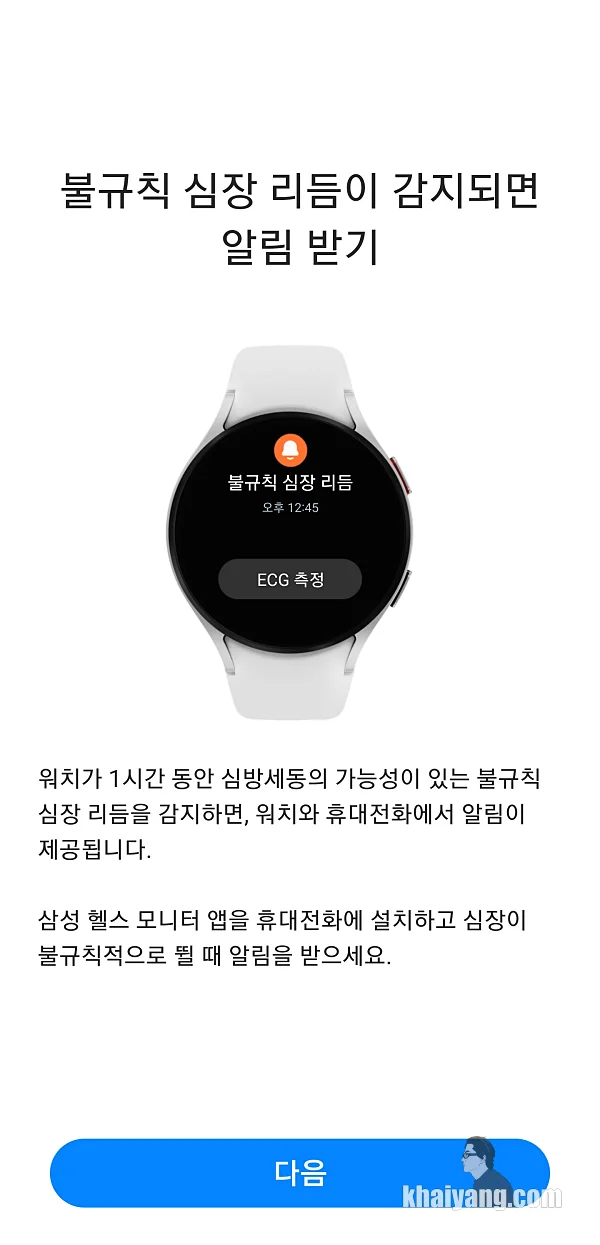
또한 불규칙 심장 리듬이 감지되면 알림 기능도 받을 수 있습니다.
이 기능은 워치가 1시간 동안 심방세동(부정맥)의 가능성이 있는 불규칙 심장 리듬을 감지하면, 워치와 휴대전화에서 알림이 옵니다.
아마 다른걸 떠나서 심장병 관리를 위해서 갤럭시워치를 구매하는 분들도 많이들 계실 겁니다.
이번 갤럭시워치6 같은 경우 건강과 관련된 기능들이 강화 되면서 더욱 스마트하게 심장과 건강을 관리 할 수 있습니다.
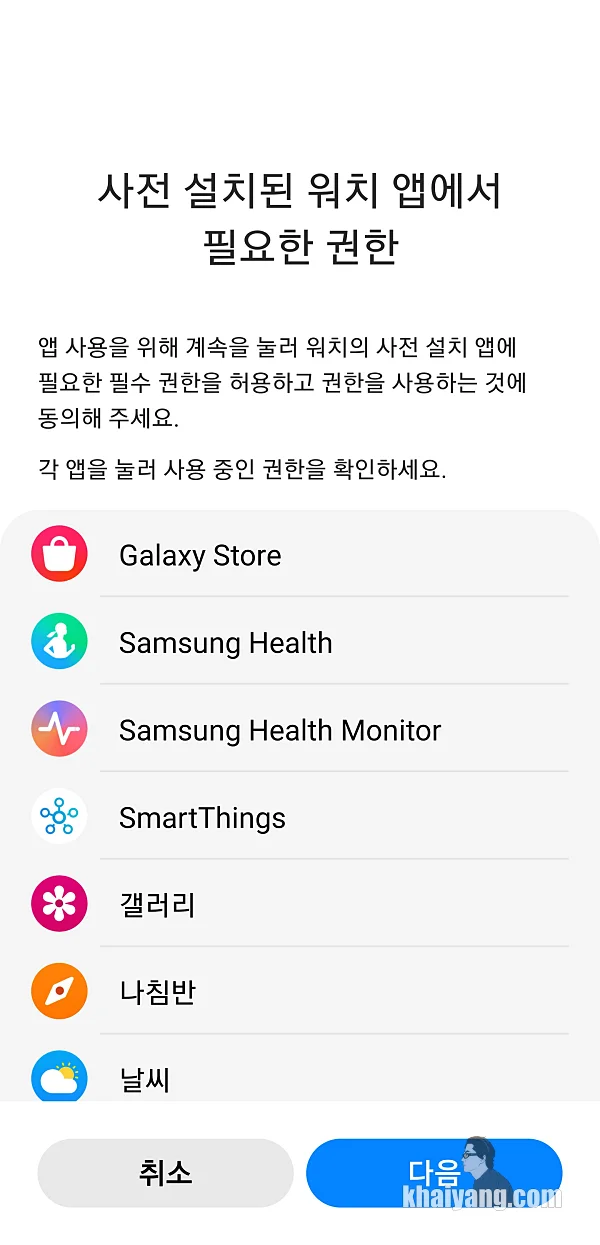
마지막으로 사전 설치된 워치 앱에서 필요한 권한 동의만 남았습니다. 여기에서 다음을 선택 합니다.
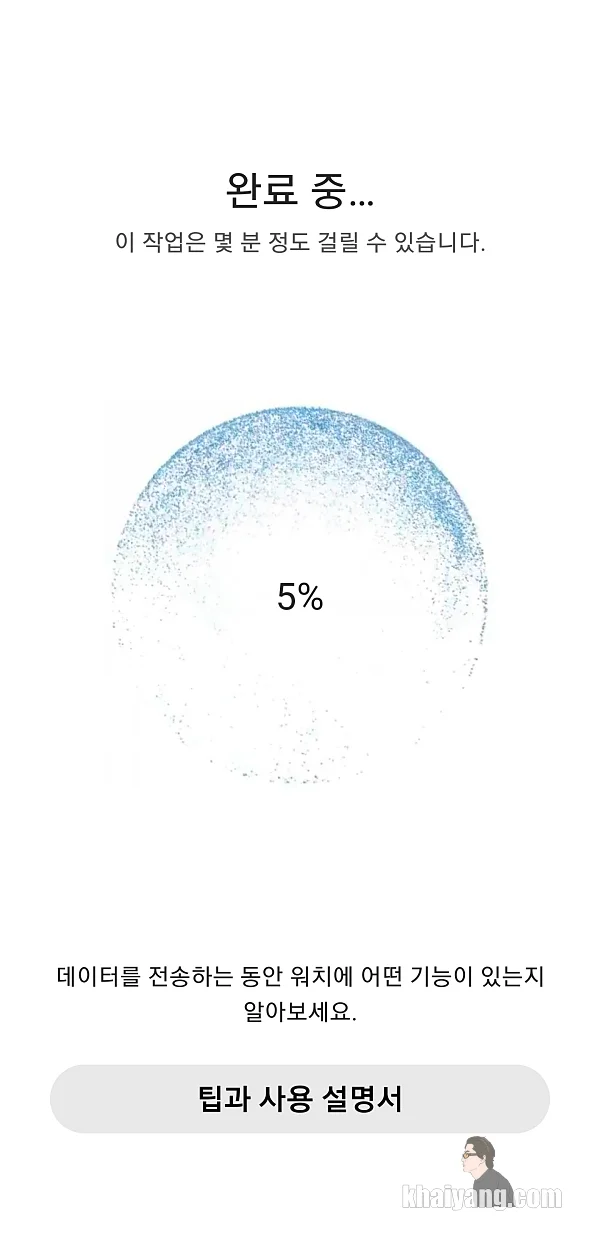
완료중 화면을 보실 수 있는데 여기서 100% 완료 화면을 보시면 이제 갤럭시워치6를 사용할 준비는 끝났습니다.

완료가 되고 나면 이렇게 갤럭시 웨어러블 화면을 만날 수 있습니다.
이 화면을 보셨다면 갤럭시워치6 설치는 무사히 완료했고 앞으로 이 곳에서 다양한 설정과 기능들을 활용할 수 있습니다.
갤럭시워치 화면에서 직접 설정등을 다룰 수 있지만 아무래도 화면이 작아서 불편하기 때문에 갤럭시 웨어러블 앱에서 하는 것이 좋습니다.
갤럭시워치6 초기 세팅은 이렇게 따라 하시면 아이 부터 노년까지 누구나 할 수 있습니다.
워치6 뿐만 아니라 구글 웨어OS가 적용된 워치4, 5 모두 동일하게 설치할 수 있습니다.
갤럭시워치6 클래식 가격 살펴보기
삼성전자 갤럭시 워치6 클래식
COUPANG
www.coupang.com
파트너스 활동을 통해 일정액의 수수료를 제공받을 수 있음